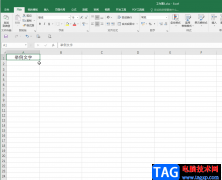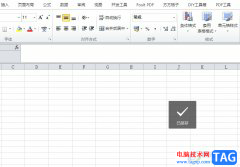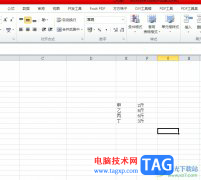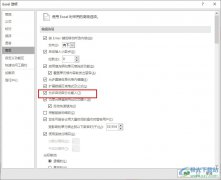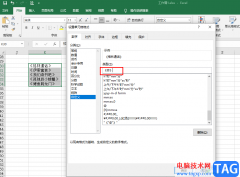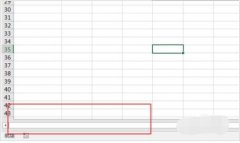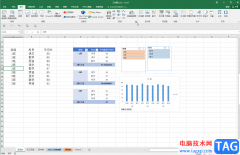excel是一款专业的电子表格制作软件,它让用户可以整理录入表格的同时,还可以用来计算出正确的表格数据,总之其中的功能是很强大的,能够满足用户多样的编辑需求,因此excel软件吸引了不少的用户前来下载使用,当用户在excel软件中编辑表格文件时,想要把一列数乘以固定一个单元格,却不知道怎么来操作实现,其实这个问题是很好解决的,用户直接在一旁的空白单元格中输入公式=a1*b$1并按下回车按钮,得出计算结果后,用户简单的利用下拉填充功能即可解决问题,那么接下来就让小编来向大家介绍一下excel把一列数乘以固定一个单元格的方法教程吧,希望用户在看了小编的教程后,能够从中获取到有用的经验。
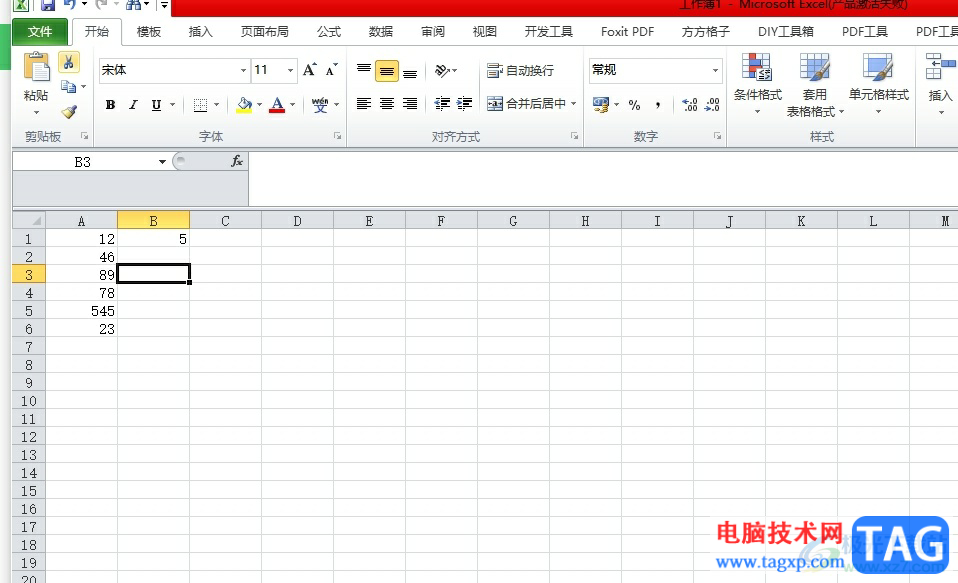
方法步骤
1.用户在电脑上打开excel软件,并来到表格文件的编辑页面上来进行设置
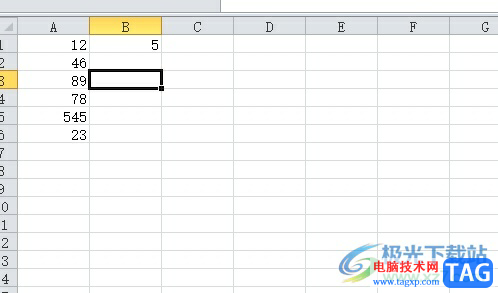
2.接着在数据一旁的单元格中,输入公式=a1*b$1并按下回车按钮得出计算结果
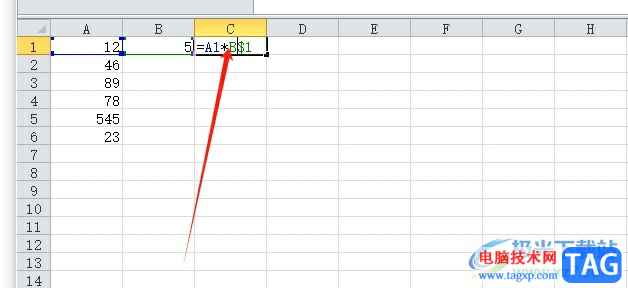
3.这时用户可以看到得到的计算结果,需要用户向下拖拽这个单元格结果,将会出现虚线框
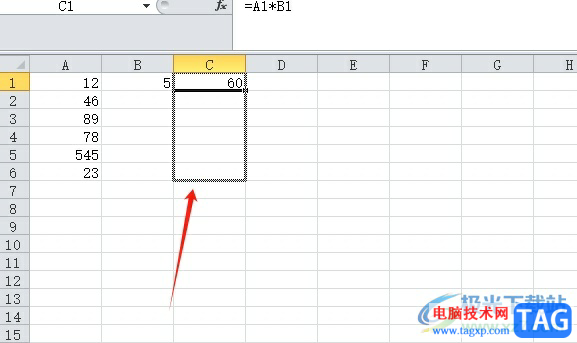
4.如图所示,用户可以看到当前一列数据乘以固定一个单元格的计算结果了
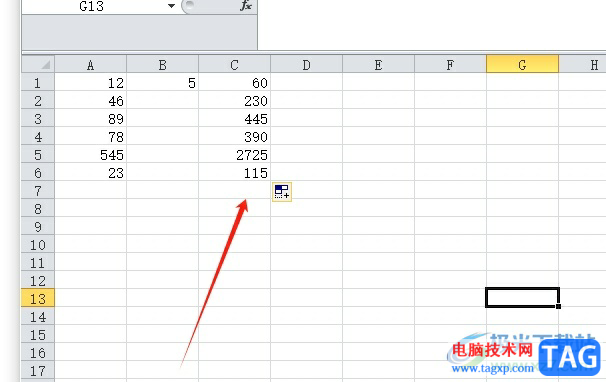
用户在编辑表格文件时,遇到需要把一列数乘以固定一个单元格的问题,这个问题其实是很好解决的,用户直接在编辑页面上输入公式后再简单的利用绝对引用功能里解决问题即可,方法简单易懂,因此感兴趣的用户可以跟着小编的教程操作试试看。